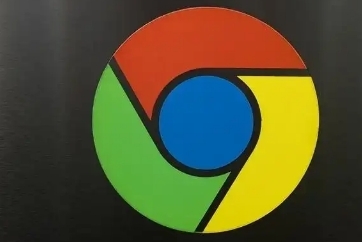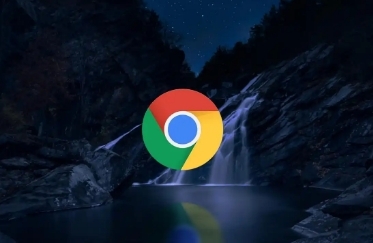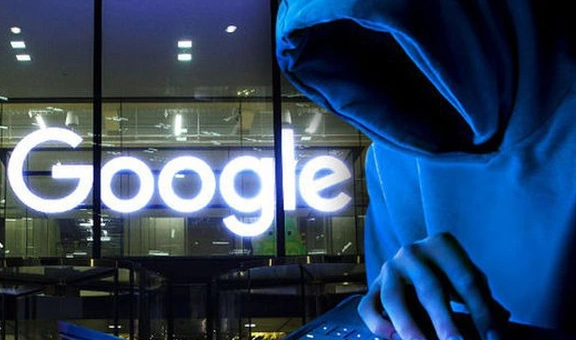详情介绍

一、检查网络连接
1. 确认网络是否通畅:尝试打开其他网页,查看是否能够正常访问。如果其他网页也无法打开,可能是网络出现问题,需要检查网络设备(如路由器、调制解调器)是否正常工作,或者联系网络服务提供商解决网络故障。
2. 检查网络速度:如果网络连接正常,但下载速度极慢或下载过程中频繁中断,可能是网络带宽不足。可以尝试关闭其他正在使用网络的设备或应用程序,以释放更多的网络带宽供下载使用。
二、清理浏览器缓存和临时文件
1. 进入浏览器设置:打开Chrome浏览器,点击右上角的三个点图标,选择“设置”。
2. 找到清除浏览数据选项:在设置页面中,向下滚动,找到“隐私设置和安全性”部分,点击“清除浏览数据”。
3. 选择清理内容并确认:在弹出的窗口中,选择要清理的数据类型,包括缓存图片和文件、Cookie及其他网站数据、浏览历史记录等。可以选择“全部时间”范围,以确保清理彻底。然后点击“清除数据”按钮,等待清理完成。清理缓存和临时文件可以解决一些因缓存问题导致的下载异常情况。
三、更换下载服务器或镜像站点
1. 寻找官方备用下载链接:访问Chrome浏览器的官方网站https://www.google.cn/intl/zh-CN/chrome/,查找是否有提供多个下载服务器的选项。如果有,尝试选择其他服务器进行下载。
2. 使用第三方镜像站点:如果官方下载服务器仍然无法正常下载,可以搜索一些可靠的第三方镜像站点提供的Chrome浏览器下载链接。但在使用第三方镜像站点时,要注意选择信誉良好的站点,以避免下载到恶意软件或病毒。
四、检查防火墙和安全软件设置
1. 暂时关闭防火墙和安全软件:某些防火墙或安全软件可能会阻止Chrome浏览器的下载过程。尝试暂时关闭防火墙和杀毒软件等安全软件,然后再次进行下载。但要注意,在完成下载和安装后,及时重新开启安全软件,以保障系统安全。
2. 添加例外规则:如果不想完全关闭安全软件,可以在防火墙或安全软件的设置中,将Chrome浏览器的下载进程添加到信任列表或例外规则中,允许其进行下载操作。
五、尝试使用不同的下载方式
1. 使用官方下载工具:Chrome浏览器官方网站可能提供专门的下载工具,可以尝试使用该工具进行下载。这些工具通常具有更好的稳定性和兼容性,能够更好地处理下载过程中的问题。
2. 通过命令行下载(适用于高级用户):对于一些熟悉命令行操作的用户,可以使用命令行工具进行下载。例如,在Windows系统中,可以使用命令提示符(CMD)中的`curl`或`wget`命令来下载文件。但这种方式需要一定的技术知识和操作经验。
六、检查系统时间和日期设置
1. 确保系统时间准确:不正确的系统时间可能会导致下载过程中的安全验证失败。检查电脑的系统时间和日期设置,确保其与实际时间相符。
2. 同步时间服务器:如果系统时间不准确,可以尝试将其与互联网时间服务器进行同步。在Windows系统中,可以在“日期和时间”设置中选择“自动设置时间”和“自动设置时区”,让系统自动从互联网时间服务器获取准确的时间。